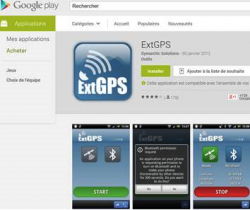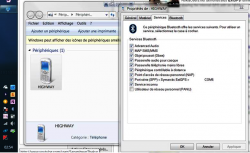![]() Pratiques et Techniques en Plaisance
| Imprimer |
Fermer la fenêtre
Pratiques et Techniques en Plaisance
| Imprimer |
Fermer la fenêtre
Utiliser le GPS du téléphone Androïd dans OpenCPN, connecté en bluetooth
|
Pré requis
- Un Smartphone Androïd, même d’entrée de gamme, équipé d’un GPS et de Bluetooth
- Une connexion Internet pour télécharger le programme Androïd « ExtGPS »
- Un PC sous Windows XP, W7, W8.1, équipé lui aussi de Bluetooth
- OpenCPN v3.2.2 dernière release officielle, mais tout aussi bien, les dernières beta, v 3.3.2316, à ce jour : 25/11/2014
Télécharger le programme Androïd « extGPS »
Coordonner Bluetooth entre le Smartphone et le PC sur lequel OpenCPN est installé
Les mystères de Bluetooth
Activer OpenCPN
- Puis démarrer OpenCPN de préférence en mode administrateur (click droit démarrer en tant qu’administrateur).
Le bateau apparaît sur la carte, l’installation étant faite à terre, le bateau navigue à sec !
Et le Smartphone Android passe en « connected »
![]()
AvelMor, novembre 2014
 Publié Novembre 2014, (màj Novembre 2014) par :
AvelMor
Publié Novembre 2014, (màj Novembre 2014) par :
AvelMor